e나라도움을 활용한 사업을 진행하는 경우
사업비를 모두 집행하고,
회계정산 적격 승인받고,
심사에서 통과했다고 해도 끝이 아니다.
e나라도움 정산보고서 작성 및 사업완료를 시켜야 한다.
이 과정은 사업자가 진행하면 > 상위기관에서 승인하는 절차를
양기관에서 서로 확인하며, 처리해야 한다.
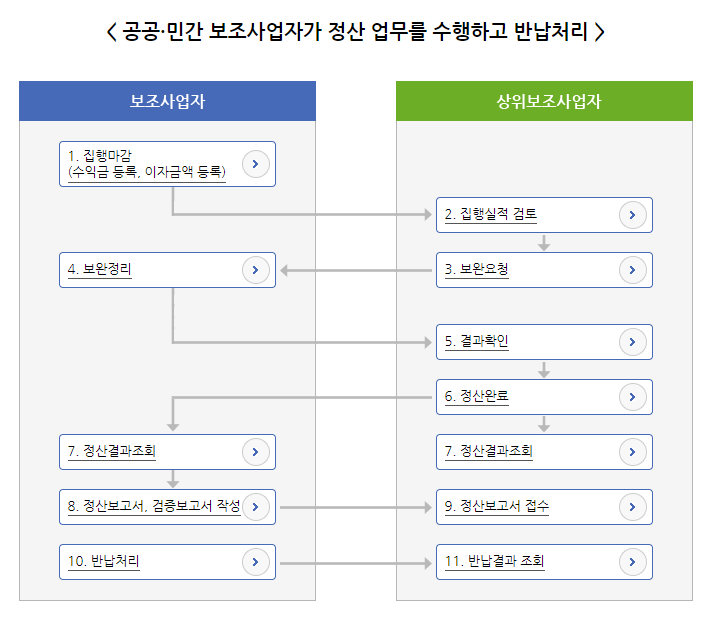
| *과정요약 1. 집행정보 모두 등록하기 집행정산 > 집행관리 > 집행정보등록 에서 모든 첨부자료 등록하기 2. 집행마감 하기 집행정산 > 정산관리 > 집행마감처리(하위) 선택 후, 과제를 검색하고 [집행마감]버튼 3. 상위기관의 승인대기 4. 정산보고서 생성 사업수행관리 > 사후관리 > 정산보고관리 > 정산보고서 생성관리 선택 후, [검색]버튼 > 과제체크 후 [정산자료생성]버튼 5. 정산보고서작성 사업수행관리 > 사후관리 > 정산보고관리>정산보고서작성관리 선택 후, [검색]버튼 > [보고서 작성]버튼 클릭 1) 기본현황 : 넘어감 2) 추진계획대비 실적 : [실적일자일괄적용]버튼 클릭 후 [저장] 3) 재원계획대비실적 : 재원조달에 대한 내용을 작성 후 [저장] 4) 집행계획대비실적 : 총괄명세확인여부를 클릭하여 "예"로 변경 후 [저장] 5) 사업성과 : 사업성과 작성, 파일첨부에 각종 보고서 첨부 후 [저장] 6) 보고서 제출 : [보고서 제출]버튼을 눌러 완료한다. 6. 상위기관의 승인대기 (진행상태가 "보고서제출" -> "보고서확정" 로 변경됨) 7. 이자/잔액 반납 집행정산 > 정산관리 > 반납관리 > 이자잔액반납등록(하위) 선택 후, 사업명을 선택 후 [조회] 하단에 2자이체 또는 3자이체를 선택 후 [저장]을 누른 후 나타나는 [이체요청] 누름 집행정산 > 정산관리 > 반납관리 > 반납이체실행(하위) 선택, 과제 검색 후, 과제를 선택(ㅁ 체크) 후 [이체실행] |
1. 집행정보 모두 등록하기
| 집행마감을 한다는 것은 집행정산 > 집행관리 > 집행정보등록 에서 과제를 조회한 모든 집행건에 관련 증빙자료 첨부자료까지 모두 업로드 마쳐야 한다. 첨부자료를 빼먹었다면 상위기관에서 추가 자료들을 보완요청하게될 것이다. |
2. 집행마감 하기
집행정산 > 정산관리 > 집행마감처리(하위) 선택 후,
과제를 검색하고 [집행마감]버튼을 누른다.
3. 상위기관에서 승인해줄때까지 대기
당당자가 각종 증빙 첨부자료 확인까지 해야하기에 시간이 다소 걸립니다.
4. 정산보고서 생성
사업수행관리 > 사후관리 > 정산보고관리 > 정산보고서 생성관리 선택 후,
[검색]버튼을 누르면 보고서 미생성 과제가 뜬다.
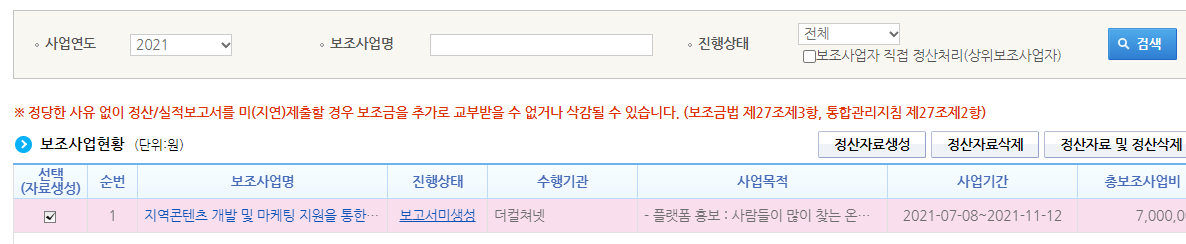
과제 앞에 ㅁ를 클릭하여 체크를 한 후 [정산자료생성]버튼을 누른다.
그러면 진행상태가 보고서생성으로 변경된다.
(자동으로 생성되므로 건드릴 것은 없다.)
5. 정산보고서작성
왼쪽 메뉴에서 정산보고관리>정산보고서작성관리 선택 후,
[검색]버튼 클릭 > 목록에서 과제를 선택 후 [보고서 작성]버튼 클릭 하면 보고서 작성 화면이 나온다.
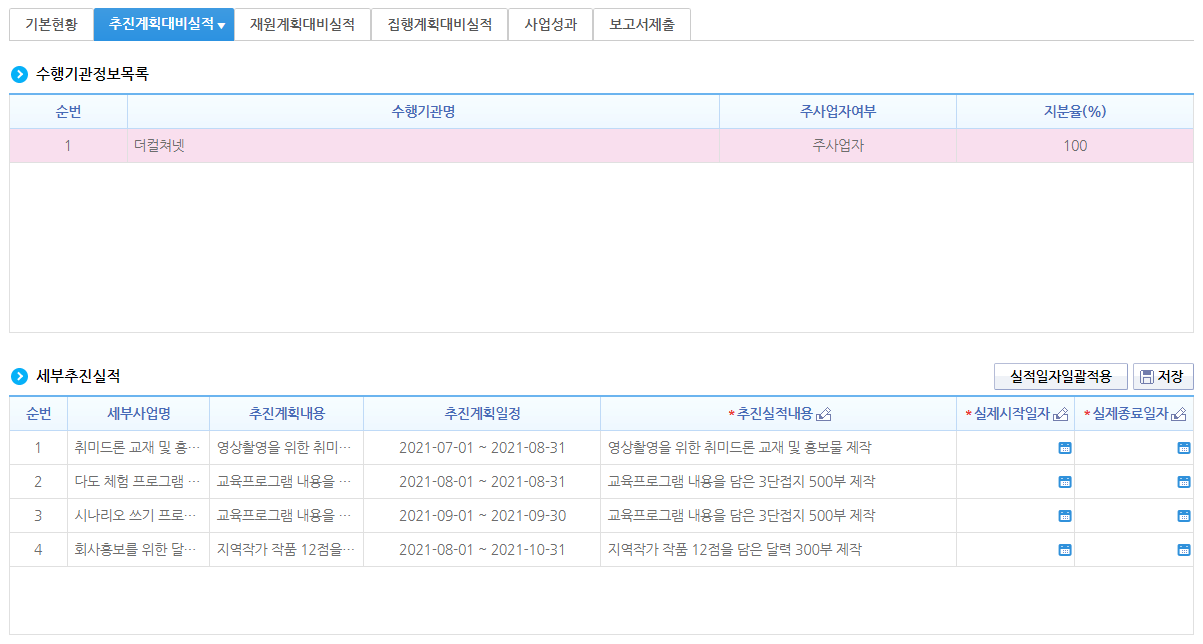
각 작성항목
| 1) 기본현황 : 넘어감 2) 추진계획대비 실적 : [실적일자일괄적용]버튼 클릭 후 [저장] *단, 초기 작성한 일정과 협약기간이 다른 경우, 전체 일정을 사업협약 시작일~ 종료일 이내로 수정하여 작성한다. 3) 재원계획대비실적 : 재원조달에 대한 실적내용(과제 결과물들)을 작성 후 [저장] 4) 집행계획대비실적 : 총괄명세확인여부를 클릭하여 "예"로 변경 후 [저장] 5) 사업성과 : 사업성과 칸에는 사업성과를 텍스트로 작성, 아래 파일첨부에는 각종 최종보고서 등을 첨부한 후 [저장] TIP 사업상과 파일첨부시, 용량제한 문제해결 한글문서는 pdf로 저장, 용량 큰 pdf는 pdf용량 줄이기 기능을 활용하여 용량을 줄여야 함 아도비 PDF 용량 줄이기 프로그램 웹버젼(무설치) 링크: https://www.adobe.com/kr/acrobat/online/compress-pdf.html?promoid=C12Y2YQN&mv=other 6) 보고서 제출 : [보고서 제출]버튼을 눌러 완료한다. 혹시 잘못 제출한 경우 또는 상위 기관에서 반려된 경우 정산보고서작성현황메뉴에서 [회수] 후 수정 가능합니다. |
6. 상위기관에서 승인해줄때까지 대기
진행상태가 "보고서제출" -> "보고서확정" 로 변경되어야 함
7. 이자/잔액 반납
집행정산 > 정산관리 > 반납관리 > 이자잔액반납등록(하위) 선택 후,
사업명을 선택 후 [조회] 하면 이자내역이 나오고,
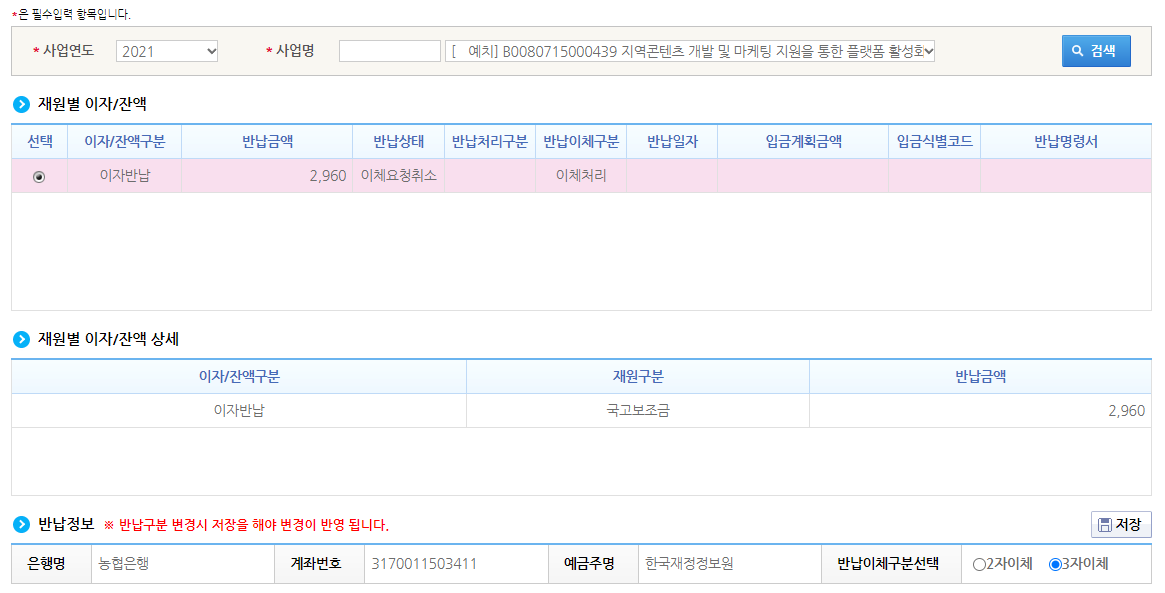
하단에 2자이체 또는 3자이체를 선택 후 [저장]을 누른 후 나타나는 [이체요청]버튼을 누른다.

*2자, 3자를 변경하려면, [이체요청]한 후, 반납이체실행(하위) 메뉴에서 반려시키면 수정가능하다.
집행정산 > 정산관리 > 반납관리 > 반납이체실행(하위) 선택,
과제 검색 후, 과제를 선택(ㅁ 체크) 후 [이체실행] 한다.
이렇게 하면 e나라도움 과제가 완전히 마무리 됩니다.
수고하셨습니다!!!
'사업시작하기' 카테고리의 다른 글
| 개인사업자 매출 조회방법 (0) | 2022.02.18 |
|---|---|
| 전자세금계산서 발행하기 (0) | 2022.02.10 |
| e 나라도움 예치형 사업 심사전 사업비 소진 (선입금 처리) (0) | 2021.12.02 |
| 통신사업자신고번호 조회 (0) | 2021.11.26 |
| 인터넷으로 통신판매신고증 발급받기 (0) | 2021.11.26 |




댓글